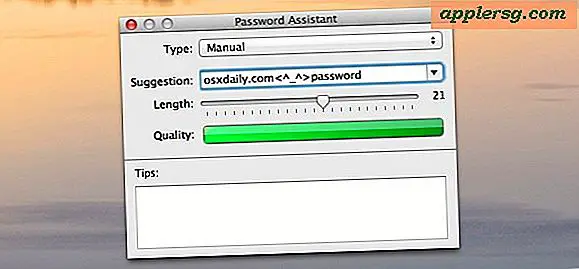Sådan løses en scriptfejl til udskrivning
Når du bruger Internet Explorer, vises der muligvis en "Scriptfejl" -meddelelse, når du prøver at udskrive en webside. Et script er en liste over kommandoer, der bruges af programmer til at generere websteder. Det script, som Windows bruger, kaldes Visual Basic (VB). Hvis VB ikke forstår eller ikke kan beregne en kommando fra scriptlisten, vises meddelelsen "Scriptfejl". Fejlen får din printer til ikke at reagere på udskriftskommandoen. Der er flere metoder, du kan bruge til at løse dette problem; start med den første metode, og prøv derefter at udskrive siden igen. Hvis problemet fortsætter, kan du prøve den næste metode.
Skift Internet Explorer-indstillinger
Trin 1
Bogmærke den side, som du planlægger at udskrive, så du nemt kan finde den igen, når fejlen er rettet.
Trin 2
Klik på "Værktøjer", der findes øverst på Internet Explorer-siden, og vælg derefter "Internetindstillinger." En dialogboks åbnes.
Trin 3
Klik på fanen "Avanceret" øverst i dialogboksen.
Trin 4
Klik på valgfelterne ud for "Deaktiver fejlretning af script (Internet Explorer)" og "Deaktiver fejlretning af script (andet)."
Trin 5
Klik på knappen "Anvend" nederst i dialogboksen, og klik derefter på "OK". Dette lukker kassen.
Trin 6
Luk Internet Explorer-siden ved at klikke på "X" -knappen øverst til højre på siden.
Dobbeltklik på Internet Explorer-ikonet på skrivebordet for at genåbne Internet Explorer. Naviger tilbage til den side, du har bogmærket, og prøv at udskrive igen.
Windows opdatering
Trin 1
Kør Windows Update ved at åbne Internet Explorer og klikke på indstillingen "Sikkerhed", der findes øverst på programsiden.
Trin 2
Vælg indstillingen mærket "Windows Update."
Trin 3
Klik på fanen "Express" på opdateringssiden for at søge efter de anbefalede Windows-opdateringer.
Klik på knappen "Installer opdateringer" for at downloade og installere alle anbefalede opdateringer. Dette installerer de seneste ændringer til Windows på din computer, hvoraf den ene kan løse scriptfejlen.
Geninstaller printerdrivere
Trin 1
Geninstaller driveren til din printer ved at indsætte printerinstallations-cd'en i din computers cd / dvd-drev.
Trin 2
Klik på enten "Reparer" eller "Geninstaller" i menuen, der vises, når driveren indlæses.
Genstart computeren, når geninstallationen er afsluttet. Din scriptfejl skal løses.